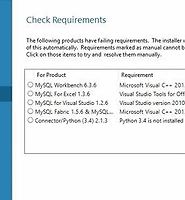이야기앱 세상
MySql 5.7 설치하기 본문
MySql를 설치하기 위해서 MySql 사이트를 방문해서 설치파일을 내려받는다.
MySql 사이트 : http://www.mysql.com
Windows 에 설치할 경우 다운로드 경로 : http://dev.mysql.com/downloads/windows/installer/
두 개의 링크 중 어떤 것을 선택해도 상관 없다. 첫번째는 용량이 적은 대신 web에서 파일 내려받아 설치하는 것을 의미하고 두번째는 설치관련 파일을 전부 내장하고 있다는 의미
파일을 내려 받았으면 설치를 시작한다.
라이센스 동의하고 [Next] 클릭
Developer Default를 유지하고 [Next] 클릭
설치 중 부가적인 프로그램 누락으로 설치가 되지 않을 경우 누락된 프로그램을 호출해서 설치를 진행하는 부분이다. Manual이 표시된 항목은 프로그램을 호출할 수 없기 때문에 수작업으로 설치해야 함을 의미한다. Manual로 표시되지 않는 항목에 대해 부가적인 프로그램을 호출해서 설치한다.
(사용자의 PC환경에 따라 항목이 다르게 보여질 수 있음) [Execute] 클릭
부가적인 프로그램을 설치한다. [Install] 클릭
연이어서 부가적인 프로그램이 설치된다. [Install] 클릭
설치가 완료되면 [Next] 클릭
Manual로 표시되지 않은 부분들이 전부 설치된 후 [Next]를 눌러 보여지는 메시지이다. [예]를 눌러 설치를 계속 진행하자!
각 항목에 대해 설치를 시작한다. [install] 클릭
설치가 완료되면 [Next] 클릭
[Next] 클릭
기본값 유지 [Next]클릭
Root 비밀번호 지정 후 [Next]클릭
[Next]클릭
[Execute]클릭
[Finish] 클릭
[Next]클릭
[Check]를 클릭한 후 성공적으로 연결되었는 메시지가 출력되면 [Next] 클릭
[Execute] 클릭
[Finish] 클릭
[Next] 클릭
[Finish] 클릭
설치가 완료되면 MySql 5.7 Command Line Client 실행해 Mysql에 정상적으로 접속되는지 확인한다.
Root 비밀번호 입력하고 [Enter]키를 친다.
MySql에 정상적으로 접속한 화면
show databases를 입력하여 생성된 데이터베이스 항목을 확인
'IT > Database' 카테고리의 다른 글
| 오라클 레코드(row) 랜덤 추출 (0) | 2016.07.19 |
|---|---|
| [동영상]mysql 설치 - 다운로드 및 윈도우즈에 설치 (0) | 2016.04.01 |
| 오라클 Connect by - 계층형 게시판에서 글 삭제 (0) | 2016.03.23 |
| 오라클 case 사용 - 문자열이 일정 길이까지만 보여지게 처리하기 (0) | 2016.03.23 |
| ERWin을 이용한 데이터 모델링 (0) | 2016.03.21 |